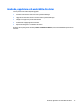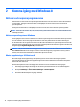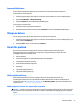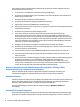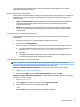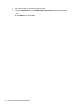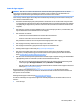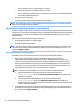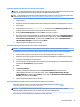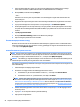Getting Started
◦
Ta bort all maskinvara som nyligen installerats i systemet.
◦
Ta bort all programvara som nyligen installerats i systemet.
◦
Skriv ner produktens produkt-ID, datorns och bildskärmens serienummer och i förekommande fall
även fel-ID från diagnostikverktygen.
●
Sitt framför datorn när du ringer.
●
Se till att ha tid för felsökningen tillsammans med serviceteknikern.
OBS! För försäljningsinformation och garantiuppgraderingar (HP Care Pack) ber vi dig kontakta närmaste
auktoriserade servicegivare eller återförsäljare.
Säkerhetskopiera och återställa i Windows 8.1 eller Windows 8
Din dator innehåller verktyg som HP och Windows har försett dig med till hjälp för att skydda din information
och hämta den om det någonsin skulle behövas. Dessa verktyg hjälper dig att återställa datorn till ett tidigare
fungerande tillstånd, eller till och med tillbaka till den ursprungliga fabriksinställningen, genom att följa
några enkla steg.
Detta avsnitt innehåller information om följande processer:
●
Skapa återställningsmedier och säkerhetskopior
●
Återställa och återskapa ditt system
OBS! Det här avsnittet innehåller en översikt över alternativ för säkerhetskopiering och återställning. Mer
information om de verktyg som tillhandahålls nns i Hjälp och support. På Startskärmen skriver du h, och
väljer sedan Hjälp och support.
Skapa återställningsmedier och säkerhetskopior
Återställningen efter en systemkrasch motsvarar endast din senast utförda säkerhetskopia.
1. När du väl har kongurerat datorn skapar du återställningsmedia. Detta steg skapar en
säkerhetskopiering av återställningspartitionen på datorn. Återställningen kan användas för att
installera om det ursprungliga operativsystemet i de fall där hårddisken är skadad eller har bytts ut.
Du ska använda ett USB-minne för att skapa en startbar återställningsenhet som kan användas för
felsökning av en dator med som inte kan startas. USB-minnet kan användas för att installera om det
ursprungliga operativsystemet och program som installerats på fabriken.
OBS! Eventuell information på USB-minnet raderas innan återställningsmediet skapas.
●
För att skapa Windows 8.1-återställningsmedia ska du från startskärmen skriva
återställningsenhet. Klicka sedan Skapa en återställningsenhet. Följ anvisningarna på
skärmen för att fortsätta.
●
För att skapa Windows 8-återställningsmedia ska du från startskärmen skriva
återställningsenhet. Klicka sedan HP Recovery Media Creation. Klicka på Ja om du
uppmanas till detta för att programmet ska kunna fortsätta. Följ anvisningarna på skärmen för att
fortsätta. (endast vissa modeller)
2. Använd Windows-verktygen för att skapa systemåterställningspunkter och skapa säkerhetskopior av
personlig information. För mer information och steg, gå till Hjälp och support. På Startskärmen skriver
du h, och väljer sedan Hjälp och support.
20 Kapitel 2 Komma igång med Windows 8